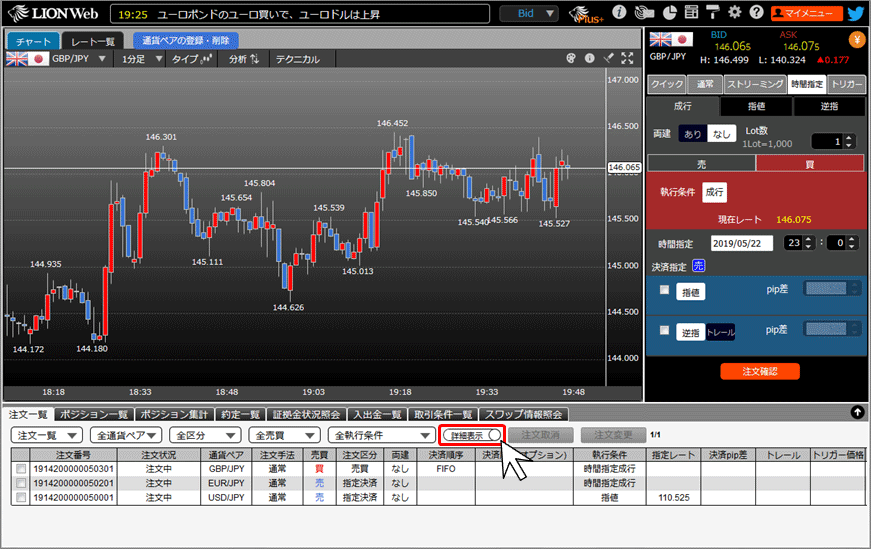発注した決済注文を確認したい
1. 成立前の注文は、【注文一覧】で確認することができます。
【注文一覧】タブをクリックします。
【注文一覧】タブをクリックします。
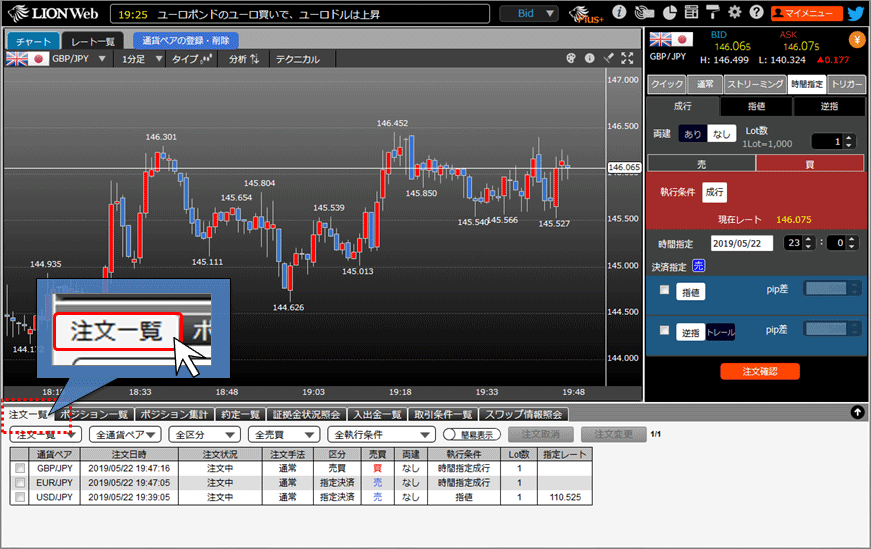
2. 【全通貨ペア】をクリックすると、「全通貨ペア」、「特定の通貨ペア」を選択できます。
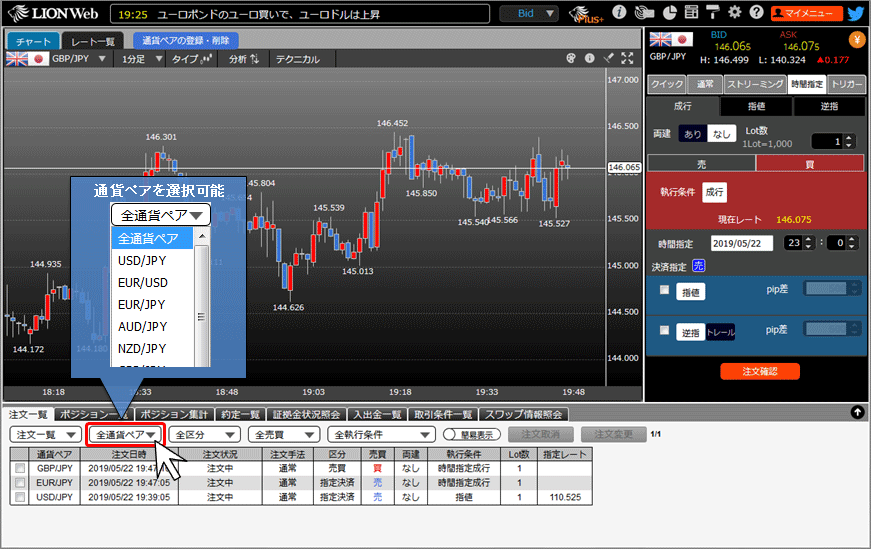
3. 【全区分】をクリックすると、「全区分」、「売買」、「決済」、「指定決済」を選択できます。
保有中のポジションに発注している決済注文は「指定決済」と表示されます。
保有中のポジションに発注している決済注文は「指定決済」と表示されます。
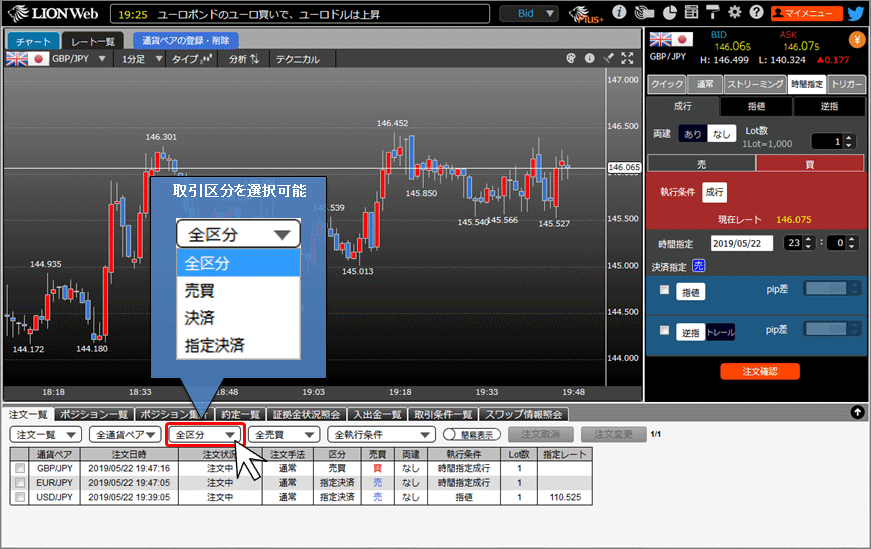
4. 【全売買】をクリックすると、「全売買」、「買」、「売」を選択できます。
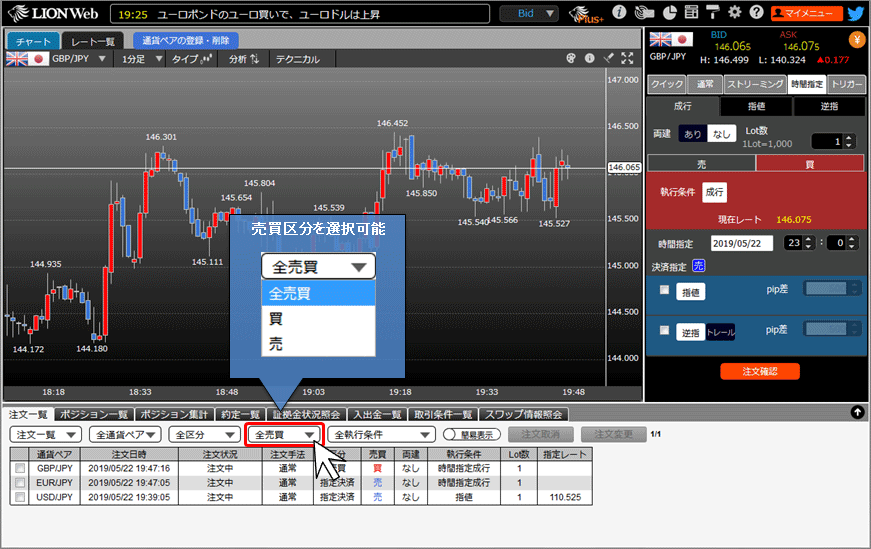
5. 【全執行条件】をクリックすると、「指値」や「逆指」などの執行条件を選択できます。
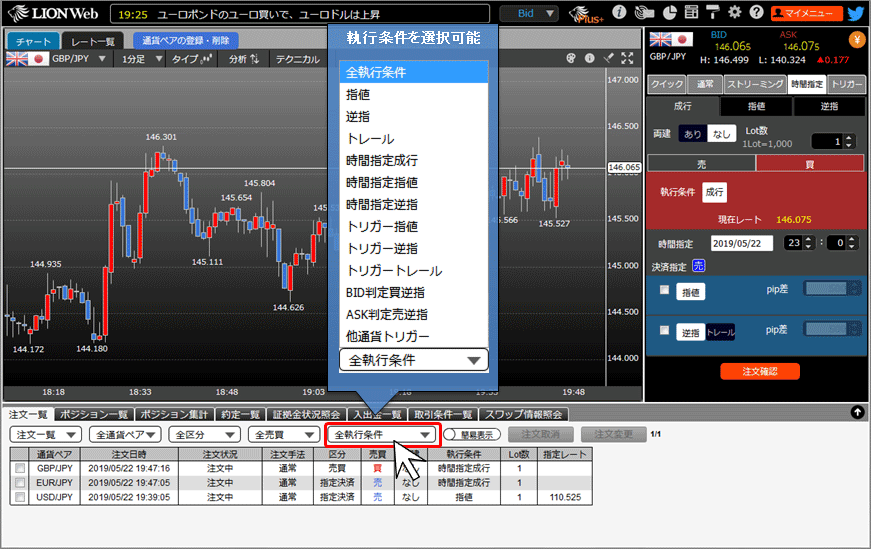
6. 【簡易表示】【詳細表示】をクリックすることで、表示する注文情報を変更できます。
クリックするごとに簡易表示と詳細表示が切り替わります。
※下の画像では詳細表示になっています。
クリックするごとに簡易表示と詳細表示が切り替わります。
※下の画像では詳細表示になっています。